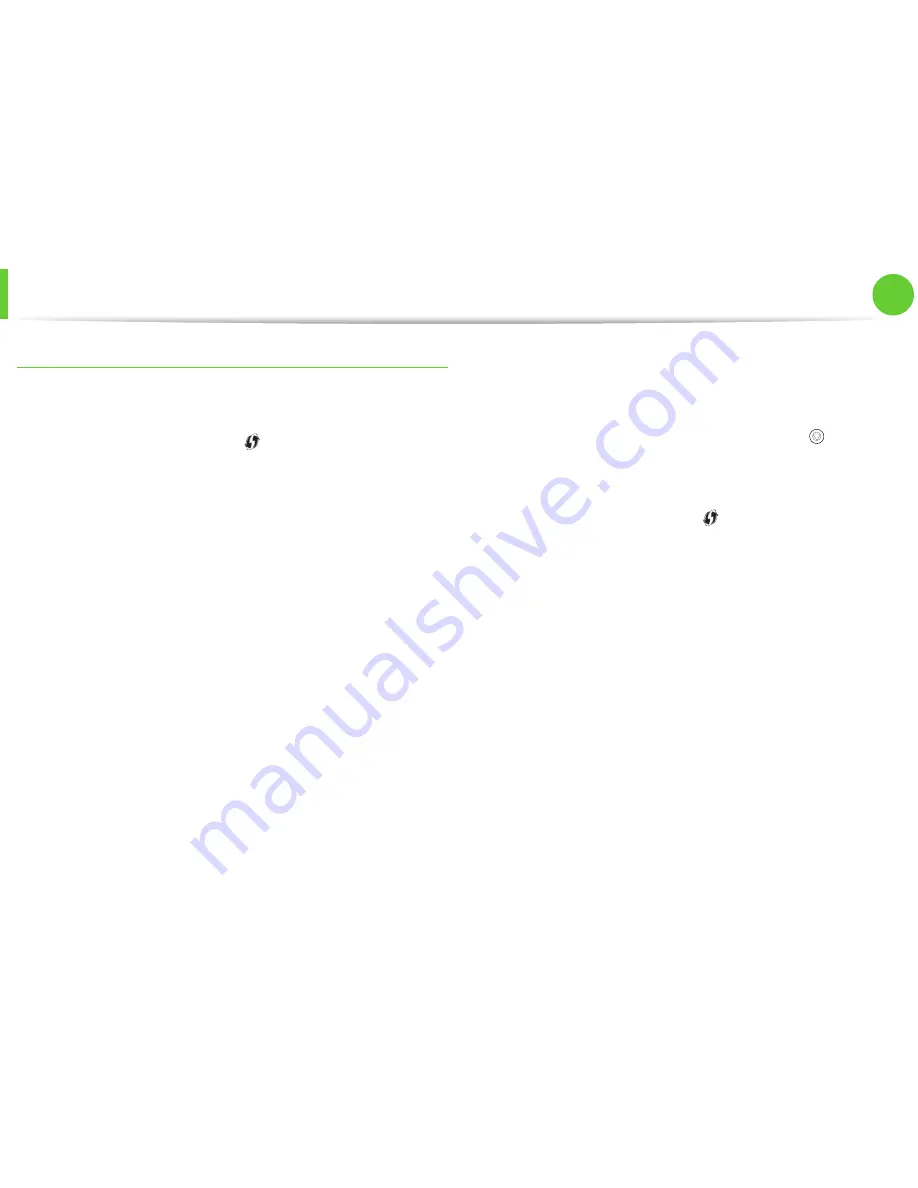
Configurar la red inalámbrica
38
2. Utilización de una impresora
conectada en red
Impresoras sin pantalla
►
Conexión en modo PBC (recomendada)
1
Mantenga pulsado el botón (WPS) del panel de control
entre 2 y 4 segundos, hasta que el LED de estado
comience a parpadear rápidamente.
El dispositivo inicia la conexión a una red inalámbrica. El
LED parpadea lentamente durante dos minutos hasta que
pulsa el botón PBC en el punto de acceso (o enrutador
inalámbrico).
2
Pulse el botón
WPS (PBC)
en el punto de acceso (o
enrutador inalámbrico).
a
La luz parpadea rápidamente en el LED WPS. El
dispositivo se está conectando al punto de acceso (o
enrutador inalámbrico).
b
Una vez que el dispositivo se ha conectado a la red
inalámbrica, la luz del LED WPS permanece
encendida.
►
Conexión en el modo PIN
1
Debe imprimir el informe de configuración de red con el
número PIN.
En modo Listo, mantenga pulsado el botón (
Cancelar
o
Parar/Borrar
) en el panel de control durante unos cinco
segundos. Mostrará el número PIN del ordenador.
2
Mantenga pulsado el botón (WPS) en el panel de
control durante más de cuatro segundos hasta que se
encienda el LED de estado.
El dispositivo comienza a conectase a un punto de acceso
(o enrutador inalámbrico).
3
Debe introducir el PIN de ocho dígitos antes de dos
minutos para vincular el ordenador conectado al punto de
acceso (o enrutador inalámbrico).
El LED parpadea lentamente durante dos minutos hasta
que introduce el número PIN de ocho dígitos.
El indicador LED WPS parpadea en este orden:
a
La luz parpadea rápidamente en el LED WPS. El
dispositivo se está conectando al punto de acceso (o
enrutador inalámbrico).
b
Una vez que el dispositivo se ha conectado a la red
inalámbrica, la luz del LED WPS permanece
encendida.
Содержание ML-4512ND
Страница 3: ...Contenido 3 5 Apéndice 107 Especificaciones 118 Información reglamentaria 128 Copyright ...
Страница 72: ...Limpieza de la impresora 72 3 Mantenimiento ...
Страница 73: ...Limpieza de la impresora 73 3 Mantenimiento 7 Limpieza del rodillo de la bandeja ...
Страница 77: ...Solución de atascos de papel 77 4 Solución de problemas 2 En la bandeja opcional ...
Страница 78: ...Solución de atascos de papel 78 4 Solución de problemas 3 En la bandeja multiusos ...
Страница 80: ...Solución de atascos de papel 80 4 Solución de problemas ...
Страница 84: ...Solución de atascos de papel 84 4 Solución de problemas ...
Страница 87: ...Solución de atascos de papel 87 4 Solución de problemas Atasco de papel dentro del acabado ...
Страница 88: ...Solución de atascos de papel 88 4 Solución de problemas Atasco de papel en la salida del acabado ...
Страница 129: ...Información reglamentaria 129 5 Apéndice 20 China únicamente ...
Страница 296: ...Índice 164 problemas habituales de Windows 134 uso de SetIP 12 54 ...






























